Kodi-programvarupaketet, tidigare känt som XBMC,är ett kraftfullt mediecenter som låter dig organisera en riktig biograf hemma och titta på inte bara filmer utan även tv-program. Att ställa in IPTV-visning på Kodi bör inte orsaka några speciella svårigheter. Men en vanlig användare kan stöta på några nyanser som måste vara kända utan att misslyckas.
IPTV Kodi: anpassa systemskalet
Kodi-programvaran är plattformsoberoende och kan installeras på helt andra operativsystem. Installationsprocessen är standard, och det är ingen mening att dröja på den i detalj.
I Kodi-appen bör IPTV-inställningen börja med att tillämpa de allmänna programinställningarna. Efter att du startat mediecentret för första gången är det första du behöver göra några viktiga inställningar.
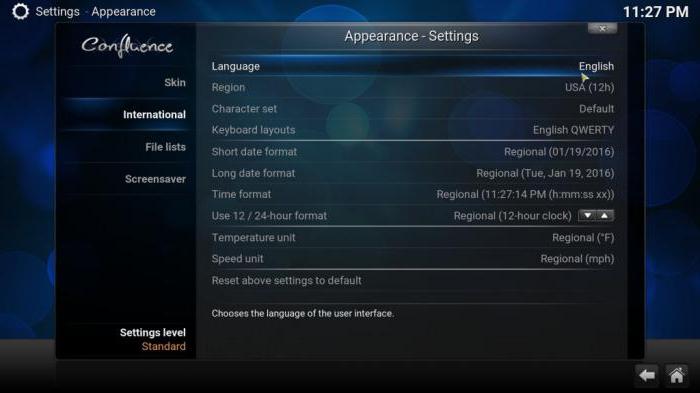
Först och främst bör du omedelbart gå till inställningsmenynInställningar för systemavsnittet, där du går först i sekvensen i undermenyn Utseende / Internationell / Språk. Här är ryska eller något annat språk inställt (engelska används som standard).
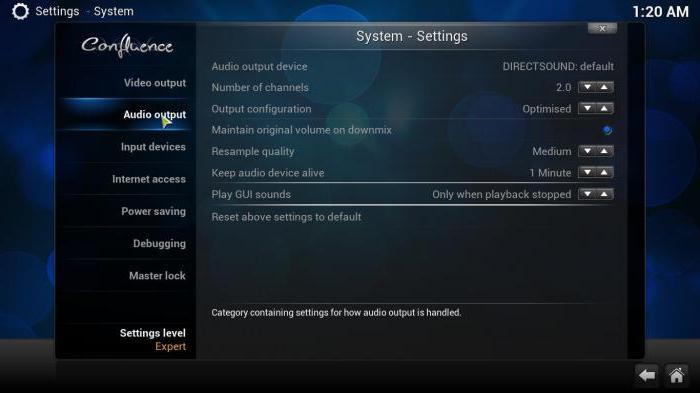
Därefter används språk- och regionmenyn, isom anger plats och önskad tangentbordslayout. Vidare, i inställningssektionen, väljs undermenyn "System", där video- och ljudutmatningsparametrarna konfigureras enligt konfigurationen för datorterminalen eller den bärbara datorn (skärmupplösning, ljudschema, till exempel 5.1, etc.).
Kodi: ställa in IPTV (m3u-spellistor och lägga till enstaka filer)
Låt oss gå bort från att titta på TV för tillfället, och istället kommer vi att behandla programmets allmänna principer. Att ställa in IPTV Kodi 16.0 ger bara en förståelse för principerna för att lägga till filer i mediebiblioteket.

Detta görs i videosektionen där menyn är valdlägga till filer. Använd bläddringsknappen för att aktivera inställningen för platsen för en specifik fil eller mapp. Om du behöver lägga till flera källor, använd bara knappen "Lägg till". I det här fallet kan du ange antingen en lokal katalog eller en mapp (eller filer) på en nätverksresurs. Därefter ställs namnet på den nya katalogen in. Valet bekräftas genom att trycka på "OK" -knappen.
Som du kan se är det inte nödvändigt att listanendast multimediafiler har lagts till. Det är ganska enkelt att öppna filer i M3U-spellistor eller något annat format. Objekt i sådana listor kommer att "dras" automatiskt.
Dataklassificering
I Kodi 16-programmet tillhandahåller inställning av IPTV också verifiering av data som matats in i mediebibliotekets lista, enligt flera kriterier (filmer, TV-program, musik etc.).
Få metadata för varje objektutförs med flera inbyggda tjänster, inklusive det populära Kinopoisk-tillägget. Metadata bindning kommer från internetkällor, så när du ställer in sortering måste du ägna särskild uppmärksamhet vid denna punkt.
Det är också värt att överväga det för expansion"Kinopoisk" kan du ange namnen på filmer på vilket språk som helst, men alltid med angivande av år för utgivningen. För musikaliska kompositioner kommer metadata synkroniserade med resurser på Internet att se ut som vanliga ID3-taggar.
Hantering av mediainnehåll
I Kodi-applikationen är det omöjligt att ställa in IPTV utan att förstå hur man hanterar de data som matats in i programmet.

Filmer kan öppnas, till exempel påavsnittet "Videor" med undermenyn "Filer". När du använder ett högerklick på det valda objektet visas en rullgardinsmeny där du kan välja önskad åtgärd. För att inte utföra onödiga åtgärder kan du använda menyn till vänster på skärmen. Det finns vyinställningar här. Alternativt kan du ställa in en sådan skärm så att informationen visas direkt, utan att använda snabbmenyn.
DLNA-parametrar
Gå vidare till IPTV Kodi.Parametrar konfigureras direkt på terminalen där programmet är installerat. Det är också möjligt att använda programmet som en UPnP-klient för DLNA-nätverk. Detta gör att du kan sända signalen till en annan enhet, till exempel en högupplöst TV-panel. Själva nätverket känns igen automatiskt av applikationen.
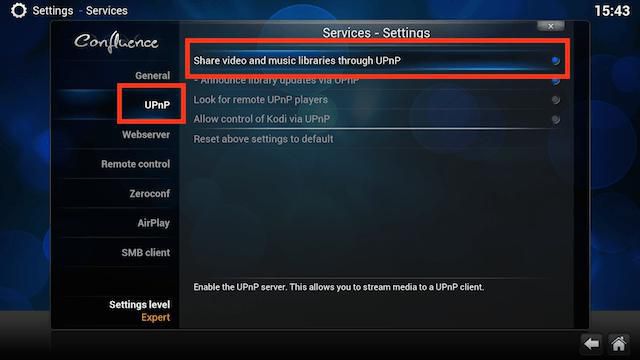
För IPTV Kodi betyder DLNA-inställningskapa en delad resurs. För att komma igång behöver du bara välja avsnittet för att lägga till filer i menyn "Video". Och ange UPnP-enheten som en resurs. Därefter väljer du i systemavsnittet kategorin "Tjänster", där linjen med tillstånd från fjärrkontroll via UPnP är aktiverad. Således är mediebiblioteket "utökat", dvs tillgängligt för alla användare som är anslutna till nätverket.
Inställningar för att titta på TV
Slutligen går vi vidare till det omedelbarakonfigurera IPTV Kodi. Inställningen görs i motsvarande meny i avsnittet "System". Här väljs "TV" -funktionen och aktiveras sedan med strömbrytaren. Om ett meddelande visas att det inte finns några aktiva PVR-chefer i systemet just nu är det okej. Vi håller bara med genom att klicka på "OK" -knappen.

Detta följs av en omdirigering till PVR-inställningarna,där du måste välja PVR IPTV Simple Client och sedan aktivera och konfigurera. De två första fälten kan anpassas i klientparametrarna. Först anges IPTV-listans plats (till exempel fjärrkontroll på Internet för självuppdaterande spellistor, en plats på en nätverksresurs eller en mobil Android-enhet).
Det andra fältet används för att ange den lokala platsen för M3U-spellistan om den sparas på hårddisken på en dator eller bärbar dator.
Efter att du har fyllt i det här formuläret, barabekräfta ändringarna genom att trycka på "OK" -knappen och starta sedan om programmet så att de träder i kraft. När du startar om visas TV-objektet i huvudmenyn när du kommer in där du kan se listan över IPTV-kanaler och börja titta.
Spela torrents
Bara detta uttömmer inte programmets möjligheter. En intressant "funktion" är torrentvisning i realtid utan att först ladda ner innehållet till hårddisken.

För att göra detta måste du först installera en specialTorrenter-plugin med XBMC.ru search db-arkiv. Du kan också använda Kodi Repo eller MyShows.me. Installationen görs i inställningsavsnittet med hjälp av tilläggsmenyn.
För att aktivera uppspelning i videotillägg (redan i avsnittet Torreneter) behöver du bara ange önskade spårare och bekräfta deras installation.
Kodi på Android
I Kodi-programmet ställer du in IPTV Android-enheterpraktiskt taget inte annorlunda än den stationära versionen. Det enda som är värt att vara uppmärksam på är att mobilapplikationen bara kan fungera med en spellista, inget mer.

Vissa användare klagar på detprogrammet är något oavslutat. Detta är delvis fallet, men det är enklare att ställa in de grundläggande parametrarna än det görs på datorer eller bärbara datorer.
Men den mobila versionen, som det visar sig, kanfungerar också som väderklient. Det finns ett särskilt avsnitt här. Dessutom är det bättre att ändra parametrar i expertläge. Applikationens funktioner kan utökas avsevärt. Till exempel finns det en klausul för att använda tvungen stereobild och i vanligt språk 3D-effekten. Du kan till och med lyssna på vanliga ljud-CD-skivor, givetvis förutsatt att rätt enhet är ansluten till enheten. Detta gäller inte smartphones, men du kan experimentera med vissa surfplattamodeller. Annars är mobilutgåvan nästan exakt densamma som den stationära versionen.
slutsats
Som du kan se är programinställningen inte för IPTV Kodiså komplicerat, även om du till en början fortfarande måste spendera lite tid, speciellt om du behöver installera tillägg för att visa torrentinnehåll utan nedladdning. I vissa fall kan det vara nödvändigt att göra lämpliga inställningar på TV-paneler som inte automatiskt upptäcker DLNA-nätverk och UPnP-enheter. Men här beror allt på TV-modellen. Som en sista utväg bör du bara läsa instruktionerna för att ställa in TV-panelen eller synkronisera den med ovanstående enheter, om de stöds.












